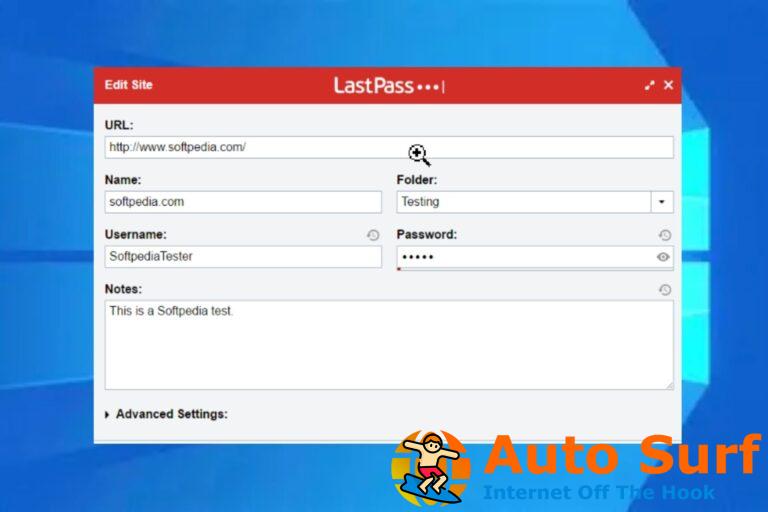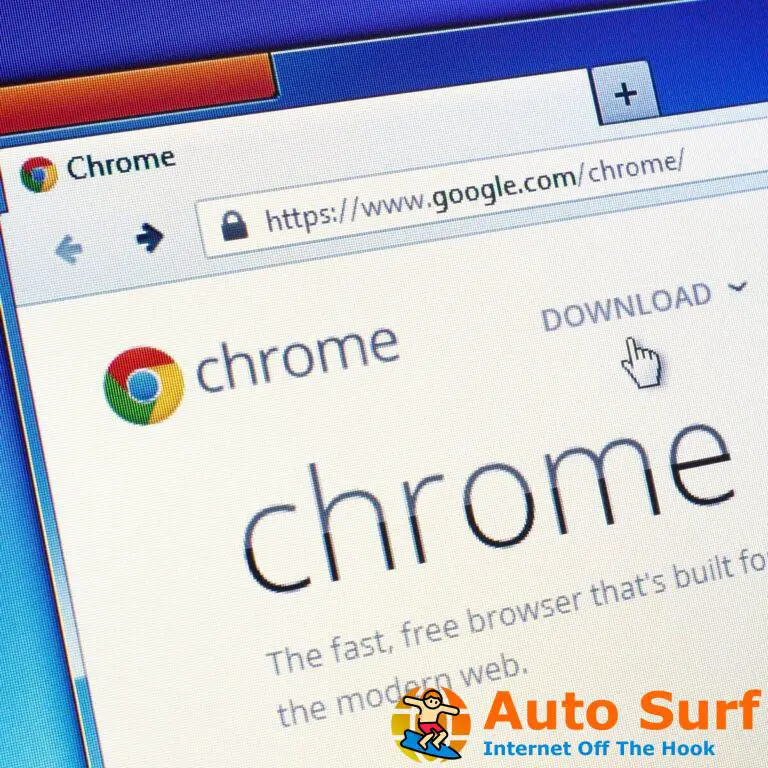- El mensaje de error Ntdll.dll puede aparecer al inicio o cuando ejecuta una aplicación específica en Windows 10.
- El primer paso que debe tomar es simplemente reiniciar su computadora y verificar si eso reparado el ntdll.dll error.
- Una buena solución es desinstalar la aplicación que te está causando problemas, así que asegúrate de revisar los pasos de esta guía.
- Además, le recomendamos que utilice una herramienta de reparación adecuada, que puede encontrar a continuación junto con las otras soluciones.
Parece que muchos de los usuarios de Windows 10 se han encontrado en un momento u otro con los mensajes de error de Ntdll.dll.
Estos mensajes de error pueden ocurrir por una gran cantidad de razones, pero explicaremos algunos de los mensajes más comunes relacionados con el error Ntdll.dll y también cómo solucionarlos en un breve tutorial a continuación.
El mensaje de error Ntdll.dll puede aparecer cuando inicia una aplicación específica, mientras ejecuta una aplicación o simplemente cuando cierra la aplicación en Windows 10.
Algunos de los mensajes de error más comunes de Ntdll.dll son DETENER: 0xC0000221 error duro desconocido C: WinntSystem32Ntdll.dll,
Nombre de la aplicación: [PROGRAM NAME] ModName: ntdll.dll y [PROGRAM NAME] causó una falla en el módulo NTDLL.DLL en [ANY ADDRESS].
A continuación, le presentaremos algunas soluciones seguras que debe probar para corregir el mensaje de error Ntdll.ll en su PC. así que sigue leyendo.
¿Cómo puedo corregir los mensajes de error de Ntdll.dll en Windows 10?
- Usa una herramienta de reparación
- Reinicie su sistema
- Eliminar la aplicación problemática
- Deshabilitar complementos de IE
- Deshabilitar funciones de UAC
- Actualizar controladores de hardware
- Comprobar RAM y HDD
- Ejecutar una actualización del sistema
- Reemplace su disco duro
- Ejecute una instalación limpia de Windows
1. Usa una herramienta de reparación
Hay varias formas de corregir el error Ntdll.dll, pero si desea el método más rápido y seguro, debe confiar en un software de terceros que se especialice en él.
Restaurante es nuestra recomendación para esta tarea. Puede confiar en sus capacidades y características para reparar archivos perdidos o eliminados de su PC que pueden causar el molesto error Ntdll.dll.

Restaurante es un reparador de DLL confiable de terceros que utiliza un sistema automatizado incorporado y una biblioteca en línea llena de DLL funcionales para reemplazar y reparar cualquier archivo que pueda estar dañado o dañado en su PC.
Todo lo que necesita hacer para resolver los problemas de su PC es iniciarlo y simplemente seguir las instrucciones en pantalla para iniciar el proceso, ya que todo lo demás está cubierto por los procesos automatizados del software.
Así es como puede corregir errores de registro usando Restoro:
- Descargar e instalar Restoro.
- Inicie el software.
- Espere a que escanee su PC en busca de problemas de estabilidad y posible malware.
- imprenta Iniciar reparación.
- Reinicie su PC para que todos los cambios surtan efecto.
Una vez que se complete este proceso, su PC estará como nueva y ya no tendrá que lidiar con errores de BSoD, tiempos de respuesta lentos u otros problemas similares.
⇒ Obtener Restoro
Descargo de responsabilidad: Este programa debe actualizarse desde la versión gratuita para poder realizar algunas acciones específicas.
2. Reinicie su sistema
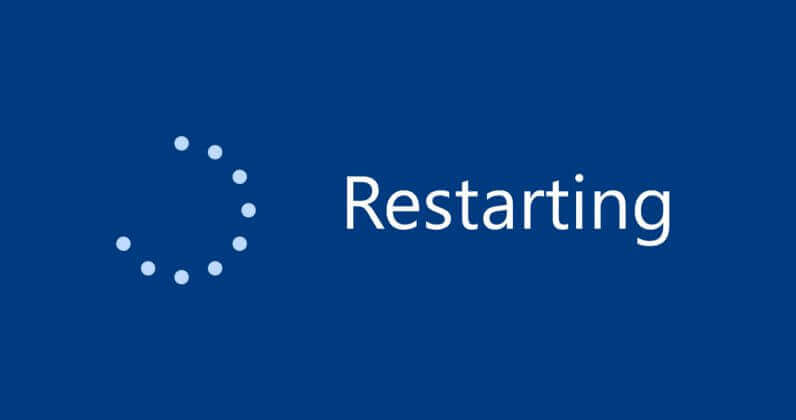
- Guarda todo el trabajo que has realizado en el sistema operativo Windows 10.
- Mueva el cursor del mouse hacia el lado inferior derecho de la pantalla.
- En el menú que aparece, haga clic con el botón izquierdo o toque el botón Ajustes característica.
- Ahora haga clic izquierdo o toque en el Energía y luego haga clic con el botón izquierdo o toque el botón Reiniciar característica.
- Después de que el dispositivo se reinicie, verifique nuevamente si su mensaje de error Ntdll.dll aún aparece.
3. Eliminar la aplicación problemática
- Mueva el cursor del mouse hacia el lado inferior izquierdo de la pantalla.
- Haga clic con el botón derecho o mantenga pulsada la pantalla.
- En el menú que aparece, haga clic con el botón izquierdo o toque el botón Panel de control característica.
- Ahora haga clic izquierdo o toque en el Desinstalar un programa función disponible en el Panel de control.
- Haga clic con el botón izquierdo o toque la aplicación con la que tiene problemas y luego haga clic con el botón izquierdo o toque el Desinstalar, Cambioo Reparar botón.
- Siga las instrucciones en pantalla para finalizar el proceso de desinstalación.
- Reinicie su dispositivo y vaya al sitio web del fabricante para descargar la última versión disponible para la aplicación.
- Instale la aplicación como lo hace normalmente, pero tenga en cuenta que si la aplicación no es compatible con la versión de Windows 10 del sistema operativo, aún puede recibir el mensaje de error Ntdll.dll.
Dependiendo de la aplicación que estaba usando cuando recibió el mensaje de error Ntdll.dll, tendrá que desinstalarlo e instalarlo nuevamente.
4. Deshabilitar complementos de IE
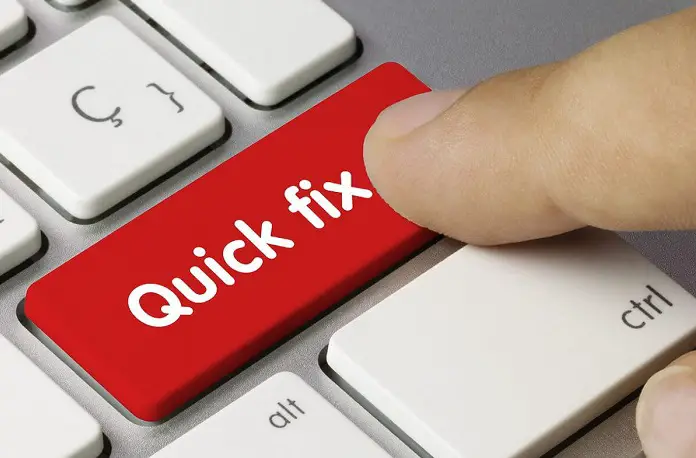
- Abre tu explorador de Internet solicitud.
- Haga clic con el botón izquierdo o toque en el Instrumentos pestaña situada en la parte superior de la ventana de Internet Explorer.
- Ahora busque y haga clic izquierdo o toque para abrir el Administrar complementos característica.
- En esta ventana, tendrá un menú desplegable Mostrar, haga clic con el botón izquierdo o toque el menú desplegable.
- Selecciona el Complementos que han sido utilizados por Internet Explorer opción.
- Ahora haga clic con el botón izquierdo o toque en cada complemento que tenga en la lista y luego haga clic con el botón izquierdo o toque el Desactivar botón.
- Después de esto, haga clic izquierdo o toque en el OK botón.
- Si recibe un mensaje que dice Para que los cambios surtan efecto, es posible que deba reiniciar Internet Explorer, haga clic con el botón izquierdo o toque en el OK botón en éste también.
- Cerca la aplicación Internet Explorer.
- Reiniciar su dispositivo Windows y vea si aún recibe el mensaje de error Ntdll.dll.
5. Deshabilitar las funciones de UAC
- Mueva el cursor del ratón sobre la Comienzo botón.
- Haz clic con el botón derecho o mantén pulsado sobre él.
- En el menú que aparece, haga clic con el botón izquierdo o toque el botón Panel de control característica.
- Desde la ventana del Panel de control, haga clic con el botón izquierdo o toque en el Sistema y seguridad característica.
- Ahora, en la siguiente ventana que aparece, haga clic izquierdo o toque en el Herramientas administrativas característica.
- Ahora, de la siguiente lista que muestra la búsqueda de Política de seguridad local, y haga clic con el botón izquierdo o tóquelo para seleccionarlo.
- En el panel lateral izquierdo, haga clic con el botón izquierdo o toque en el Políticas locales carpeta para abrirlo.
- Dentro de la carpeta Políticas locales, haga doble clic o toque dos veces en el Opciones de seguridad carpeta.
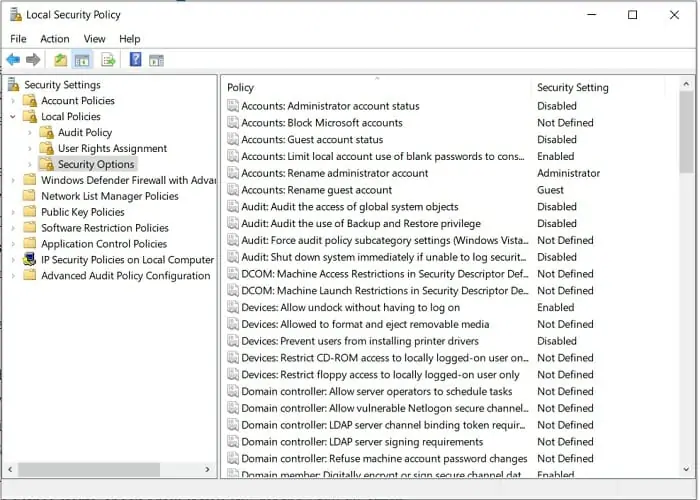
- En el panel lateral derecho, deberá buscar todas las funciones de control de cuentas de usuario y deshabilitarlas una por una.
- Después de deshabilitarlos reiniciar su dispositivo Windows.
- Cuando se inicie el dispositivo, verifique nuevamente si aún recibe el mensaje de error Ntdll.dll.
6. Actualizar controlador de hardwares
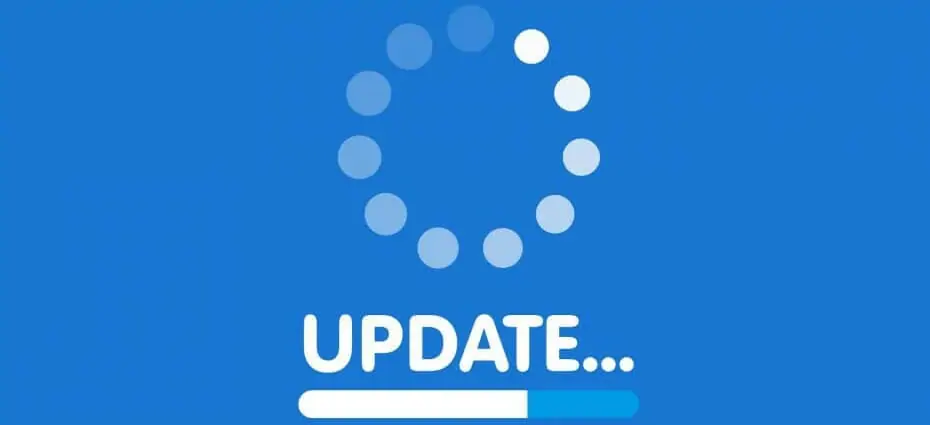
- Consulte el sitio web del fabricante para ver si hay actualizaciones de controladores disponibles para el hardware que tiene en su dispositivo.
- Si los hay, descargue e instale los más recientes.
- Después de instalarlos con éxito, reinicie su dispositivo una vez más.
Actualizar los controladores manualmente es un proceso tedioso, por lo que le recomendamos que utilice DriverFix (100% seguro y probado por nosotros) para hacerlo automáticamente.
Por lo tanto, mantendrá su sistema a salvo de descargar e instalar los controladores incorrectos.
Varios errores son el resultado de un mal funcionamiento del controlador. Cuando este sea el caso, es posible que deba actualizar o reinstalar completamente este componente específico. Como el proceso no es sencillo de completar, recomendamos utilizar una herramienta automatizada para el trabajo. Aquí está cómo hacerlo:
- Descargar e instalar DriverFix.
- Inicie la aplicación.
- Espere a que el software detecte todos sus controladores defectuosos.
- Ahora se le presentará una lista de todos los controladores que tienen problemas, y solo necesita seleccionar los que le gustaría solucionar.
- Espere a que DriverFix descargue e instale los controladores más recientes.
- Reiniciar su PC para que los cambios surtan efecto.

DriverFix
¡Mantenga su Windows a salvo de cualquier tipo de error causado por controladores corruptos, instalando y usando DriverFix hoy!
Descargo de responsabilidad: este programa debe actualizarse desde la versión gratuita para poder realizar algunas acciones específicas.
7. Comprueba la memoria RAM y el disco duro

- Verifique su memoria RAM si está funcionando en los parámetros correctos.
- Verifique su cable IDE que va desde el disco duro hasta la placa base, si es posible, reemplace el cable y vea si aún recibe los mensajes de error Ntdll.dll.
8. Ejecute una actualización del sistema

- Mueva el cursor del mouse hacia el lado inferior derecho de la pantalla.
- En el menú que aparece, haga clic con el botón izquierdo o toque el botón Ajustes característica.
- Busque y haga clic con el botón izquierdo o toque en el Cambiar los ajustes del PC característica.
- Haga clic con el botón izquierdo o toque en el General opción.
- Bajo la Actualiza tu PC sin afectar tus archivos tema, haga clic izquierdo o toque en el Empezar opción.
- Siga las instrucciones en pantalla para finalizar la actualización del sistema.
- Verifique nuevamente si aún recibe el mensaje de error Ntdll.dll.
9. Reemplace su HDD

Realice una copia de seguridad de todos sus archivos, carpetas y aplicaciones importantes y realice una reinstalación completa del sistema operativo Windows 10.
Además, en raras ocasiones, el mensaje de error Ntdll.dll puede aparecer si tiene sectores defectuosos en su disco duro, por lo que si tiene un disco duro de repuesto, intente reemplazar el actual e instale el sistema operativo Windows 10 en él.
Si está buscando un nuevo disco duro, consulte nuestra lista de los mejores discos duros para PC con Windows 10 para ampliar su espacio de almacenamiento.
10. Ejecute una instalación limpia de Windows
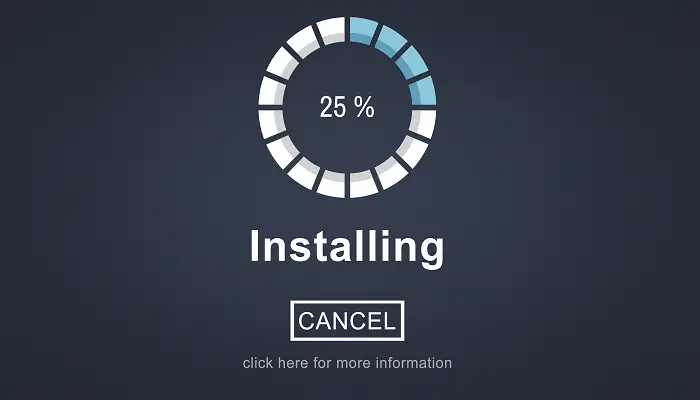
Esta es realmente una solución definitiva, así que asegúrese de haber verificado todas las demás soluciones antes de hacerlo.
Tenga en cuenta que debe realizar una instalación limpia, lo que significa que debe borrar todos los datos técnicos de la unidad donde instalará Windows.
Por lo tanto, no tendrá el mismo error después.
Si ha reinstalado correctamente Windows, compruebe si sigue apareciendo el error Ntdll.dll. Ahora prueba a instalar uno a uno los programas que tenías antes y observa cuándo se produce este error.
Cuando haya detectado qué software provoca que aparezca el error, póngase en contacto con el equipo de soporte de ese programa.
Ahí tienes, algunos métodos que arreglarán tu mensaje de error Ntdll.dll en Windows 10.
Además, si tiene más preguntas sobre este tema, escríbanos en la sección de comentarios de la página a continuación, y lo ayudaremos lo antes posible.


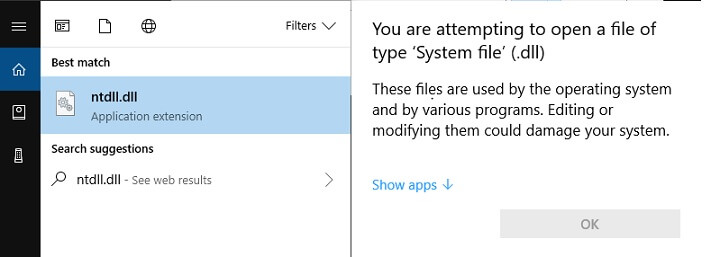


![No se puede mostrar el propietario actual en Windows 10/11 [SOLVED] No se puede mostrar el propietario actual en Windows 10/11 [SOLVED]](https://auto-surf.ro/wp-content/uploads/1644720516_588_No-se-puede-mostrar-el-propietario-actual-en-Windows-1011-768x511.jpg?v=1644720518)